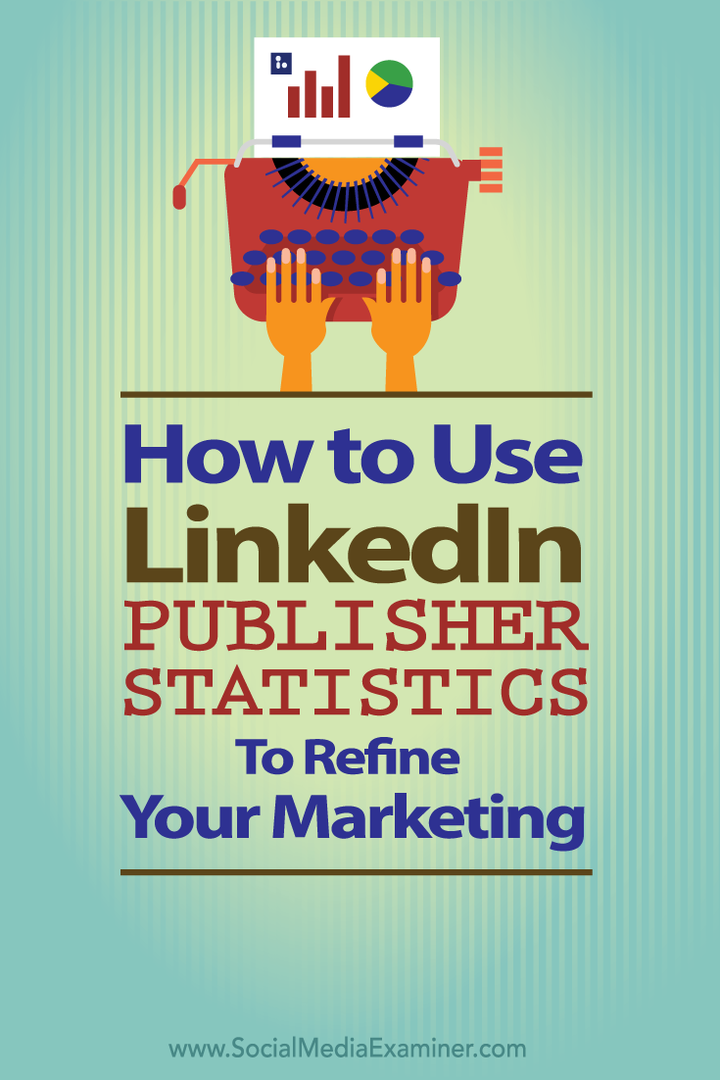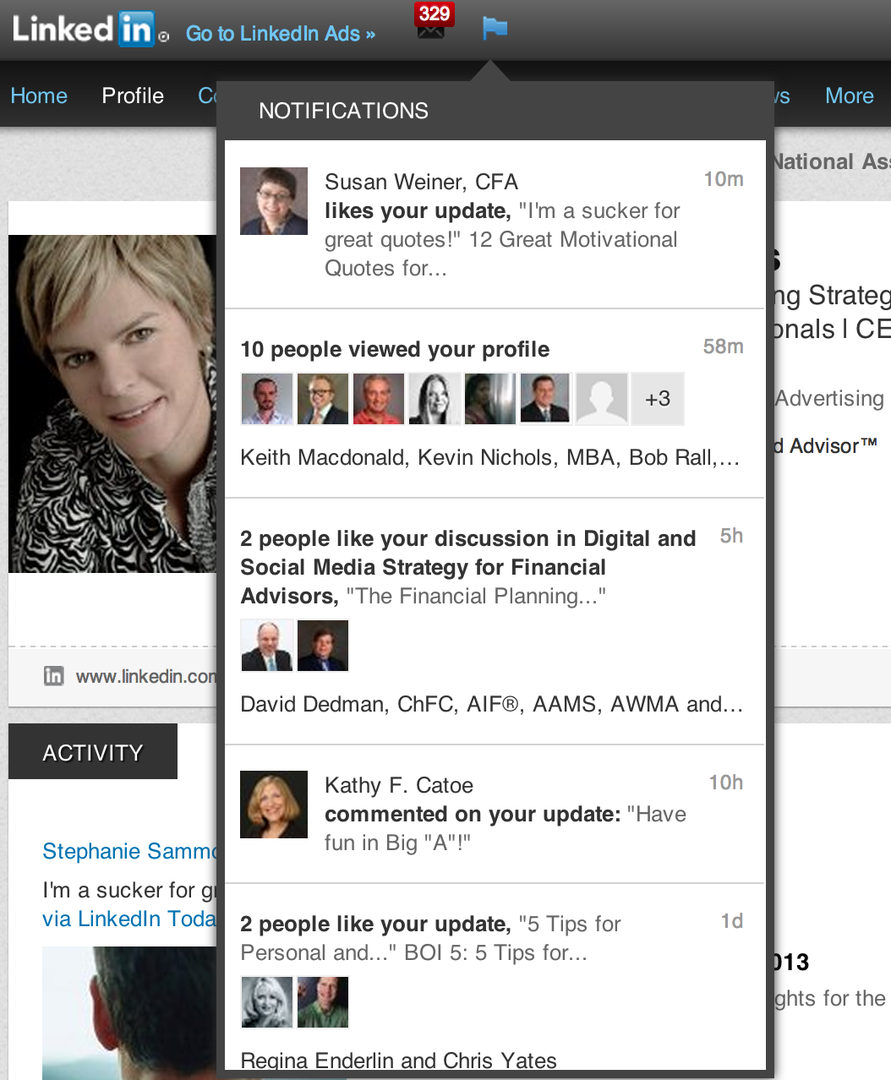Publié
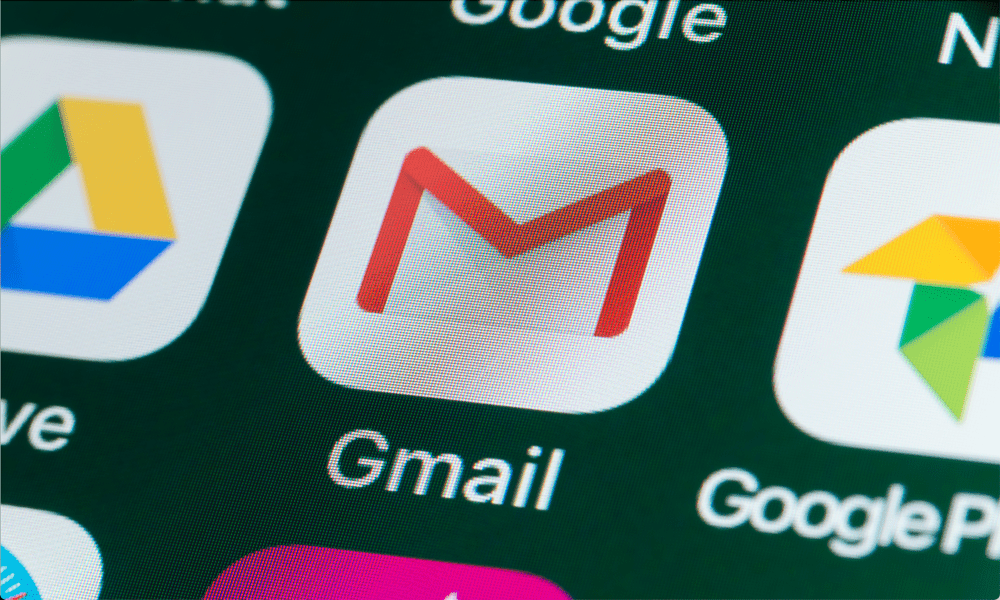
Google vous offre 15 Go de stockage gratuit lorsque vous créez un nouveau compte. C'est donc une bonne idée de vérifier le stockage Gmail pour gérer l'espace utilisé.
Chaque Compte google auquel vous vous inscrivez dispose de 15 Go de stockage gratuit pour les documents, les photos et les messages Gmail. Mais parfois, vous souhaiterez peut-être vérifier votre stockage Gmail pour déterminer si vous devez acheter de l'espace supplémentaire ou nettoyer certaines choses pour récupérer l'espace utilisé.
N'oubliez pas que votre Gmail compte dans votre stockage en plus des photos et des fichiers. Cela inclut les e-mails, les pièces jointes et les éléments des dossiers Spam et Corbeille.
La bonne nouvelle est que vérifier votre Stockage Google Drive décompose les éléments enregistrés dans le service de stockage cloud. Ainsi, en plus de vérifier l'espace utilisé par les photos et les fichiers, vous pouvez également vérifier la quantité d'espace de stockage utilisée par Gmail. Nous allons vous montrer comment procéder dans ce guide.
Comment vérifier le stockage Gmail
Pour afficher l'espace utilisé par les fichiers, les photos et Gmail, vous devez vous connecter à la section de stockage de votre Google Drive dans les paramètres d'un navigateur Web. La meilleure façon de vérifier est à partir d’un ordinateur, mais vous pouvez utiliser votre téléphone ou votre tablette via un navigateur si aucun ordinateur n’est disponible.
Pour vérifier le stockage Gmail à partir d'un navigateur
- Lancez un navigateur sur votre ordinateur, rendez-vous sur google.com/settings/storage, et connectez-vous si ce n’est pas déjà fait.
- Assurer le Stockage L'onglet est sélectionné dans le menu de gauche.
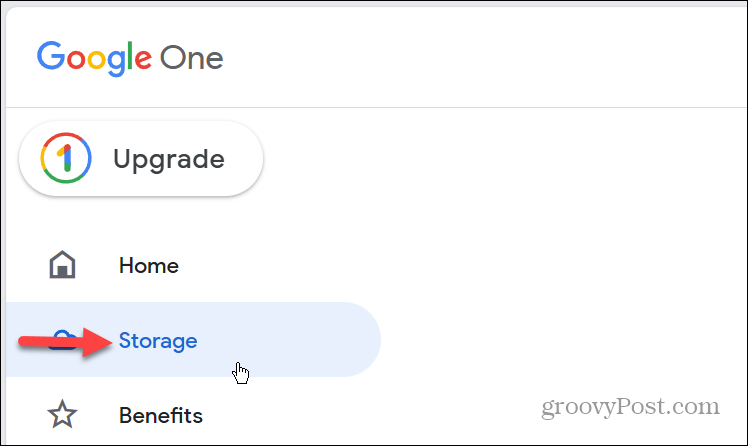
- Dans la section centrale droite de la page, vous verrez la répartition des éléments de stockage, notamment Google Drive, Google Photos et Gmail.
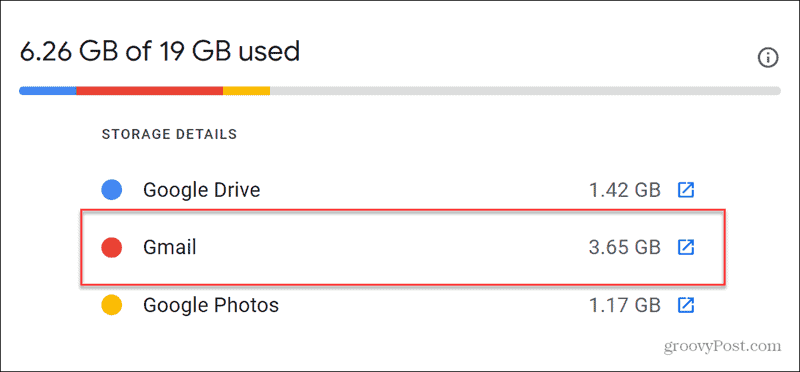
- Clique le icône de boîte de flèche à côté de Gmail pour ouvrir votre boîte de réception et gérer les éléments stockés. N'oubliez pas que les éléments du Poubelle et Courrier indésirable les dossiers comptent également dans votre espace de stockage Gmail, alors commencez à les nettoyer.
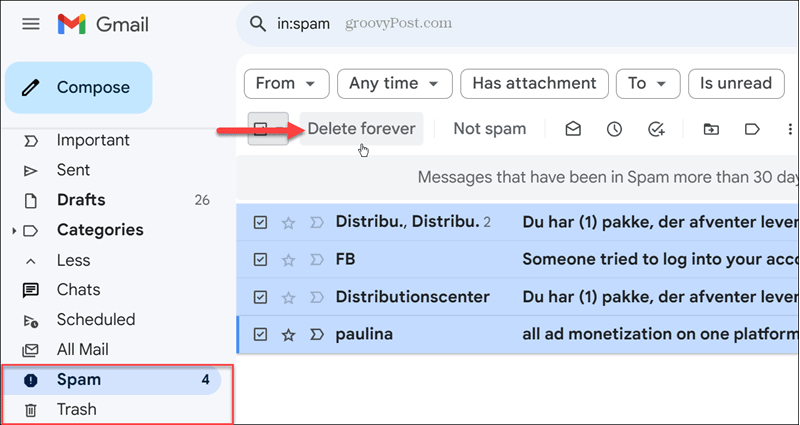
- Après avoir nettoyé les dossiers Spam et Corbeille, vous souhaiterez peut-être rechercher et supprimer les e-mails les plus volumineux dans Gmail pour récupérer encore plus d'espace de stockage.
Rechercher le stockage Gmail à partir de Google Drive
Vous pouvez également vérifier le stockage Gmail directement depuis l'application en ligne Google Drive.
- Ouvrez votre Compte Google Drive et connectez-vous si ce n’est pas déjà fait.
- Clique le icône de sélection d'application à côté de l'icône de votre profil dans le coin supérieur droit et sélectionnez Google Drive.
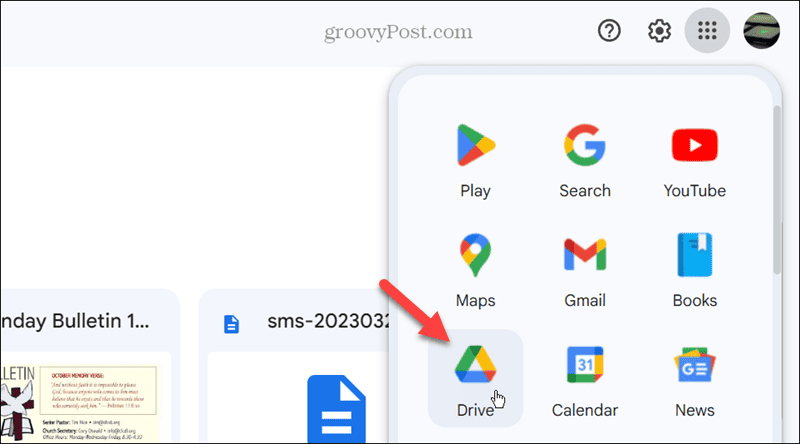
- Clique le Stockage option dans le panneau de gauche.
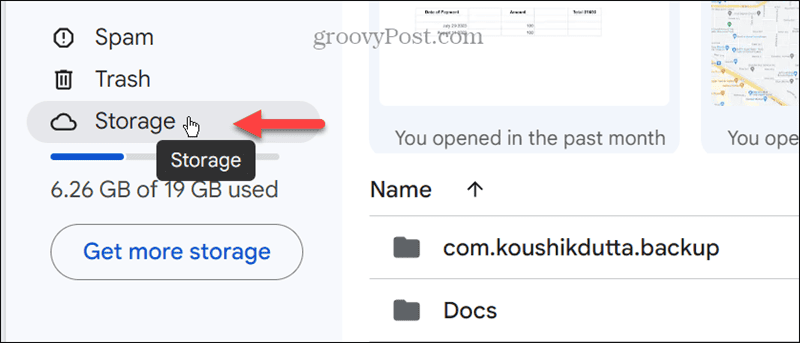
- Comme pour les étapes ci-dessus, vous verrez une répartition des éléments occupant de l'espace de stockage dans votre Google Drive. Ici, vous pouvez également trier par type d'élément, modifié, date et choisir de nettoyer l'espace.
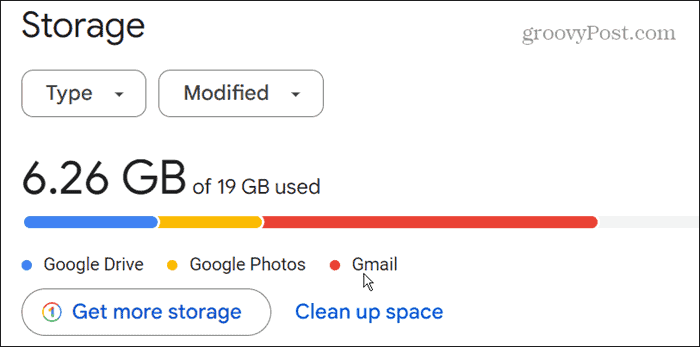
Vérifier le stockage Gmail sur mobile
Bien que vous puissiez utiliser un navigateur sur votre téléphone ou votre tablette pour vérifier le stockage Gmail, vous pouvez également utiliser l'application Gmail.
- Lancez le Application Gmail sur votre téléphone ou votre tablette.
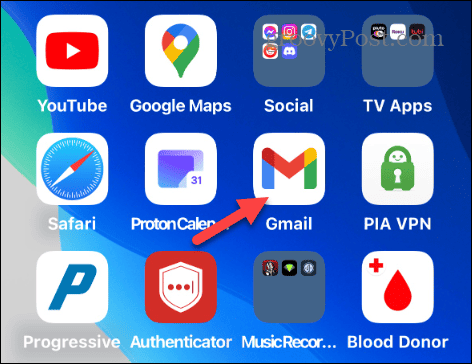
- Appuyez sur votre icône de profil dans le coin supérieur droit de l'écran.
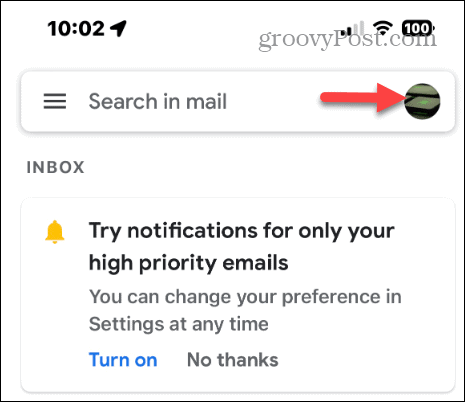
- Vous verrez le pourcentage d’espace de stockage Gmail utilisé dans le menu. Pour obtenir des informations supplémentaires, appuyez sur le Stockage utilisé option au menu.
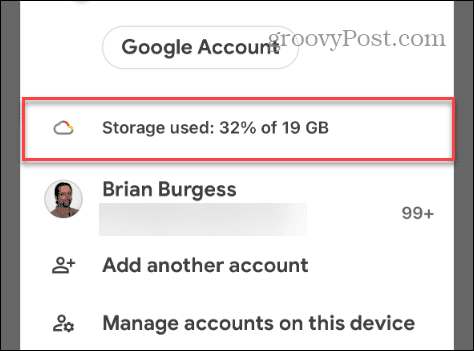
- Sur l'écran suivant, vous verrez une répartition de l'espace utilisé par Gmail et d'autres éléments tels que des photos et des documents.
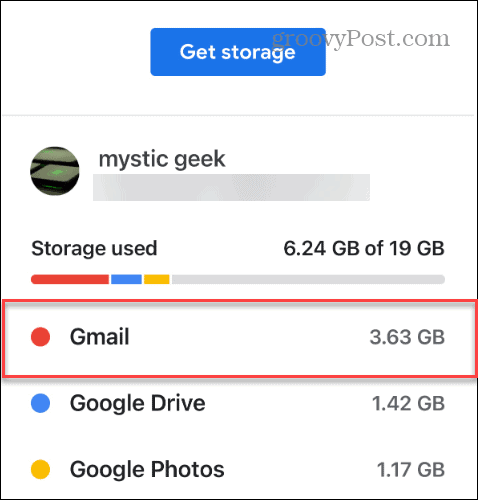
Vérification du stockage Gmail sur le bureau ou le mobile
Si vous devez vérifier la quantité de stockage utilisée par Gmail, différentes options sont disponibles pour obtenir des informations détaillées. Vous pouvez utiliser un navigateur sur votre ordinateur ou le trouver depuis l'application sur votre appareil mobile.
Bien entendu, si vous avez besoin d’espace de stockage supplémentaire, Google le proposera sur les écrans de répartition du stockage. Dans l'ensemble, les options ci-dessus constituent un moyen simple de suivre votre stockage Gmail et de déterminer quels autres éléments occupent vos 15 Go d'espace.
Cet article a-t-il été utile?
Génial, partagez-le :
PartagerTweeterRedditLinkedInE-mailMerci!
Merci d'avoir pris contact avec nous.
Merci d'avoir pris contact avec nous.